De standaard VLC-skin is eenvoudig maar zwaar voor de ogen omdat hij zwaar wit is. U kunt last krijgen van wazigheid en vermoeide ogen als u langer naar programma's in de venstermodus kijkt. Gelukkig stelt VLC gebruikers in staat om de lay-out, kleur en het ontwerp aan te passen zonder de functionaliteit te beïnvloeden. Zo kun je een skin vinden die past bij jouw voorkeuren.

Maar met zoveel opties op internet kun je onbedoeld genoegen nemen met middelmatige skins. En dat is waar dit artikel om de hoek komt kijken. Het behandelt de beste VLC-skins die u zou moeten overwegen.
Beste VLC-skins
VLC-skins zijn er in vele vormen. Maar ze hebben allemaal dezelfde functie: het uiterlijk van de mediaspeler verbeteren. En met verschillende keuzes kunt u er een vinden met functies die aan uw specifieke behoeften voldoen. U kunt bijvoorbeeld een VLC-skin kiezen die:
- Komt overeen met uw bureaubladthema voor oogstrelende interfaces.
- Heeft een eenvoudige gebruikersinterface voor gemakkelijke navigatie.
- Vertegenwoordigt uw identiteit.
- Creëert contrast voor visuele verbetering.
U kunt VLC-skins vinden op De officiële website van VLC Media Player . Er zijn ook websites van derden die gratis VLC-skins aanbieden. In het onderstaande gedeelte worden de tien beste VLC-skins besproken.
1. Donkere lounge
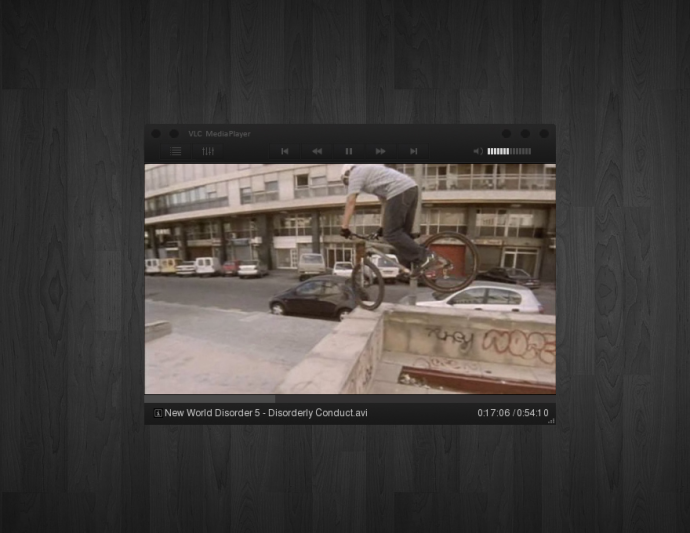
Wil je programma's kijken zonder je ogen te vermoeien? Dan de Donkere lounge huid is een ideale keuze. Het heeft een donker thema met een minimalistisch design. Het is uitstekend geschikt voor nachtelijke filmsessies, omdat het naadloos opgaat in de donkere omgeving. In tegenstelling tot de standaard VLC-skin, verschijnen de besturingsfuncties bovenaan het scherm.
Linksboven in de VLC-skin bevindt zich een menu met aanpassingsfuncties. U kunt de lay-out, kleur en transparantie wijzigen. Als u wilt dat uw muziek of video's ongestoord worden afgespeeld, kunt u ook een afspeellijst maken.
2.Zune 1.0
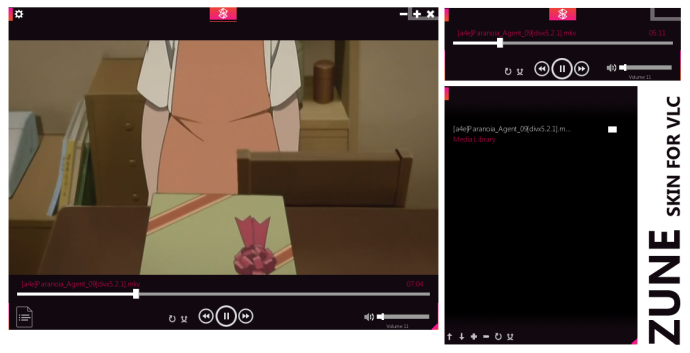
Zune 1.0 is een upgrade van de Zune-skin die dateert uit 2010. Hiermee kunnen gebruikers die van de oudere versie hielden de ervaring opnieuw beleven. Het zachte thema combineert donkere kleuren met een lichtroze, dat een subtiel licht schijnt. Dit biedt een geschikte instelling om films te kijken zonder uw ogen te belasten.
De gebruikersinterface van Zune 1.0 is extra minimaal. Het overtreft zelfs de standaard skin van de VLC-mediaspeler. Het scherm geeft onderaan alleen het afspelen, pauzeren, terugspoelen en snel vooruitspoelen weer.
Je kunt sleutelen aan de kleur en lettertypen vanuit het instellingentandwiel. De ontwikkelaar hoopt een wit thema te lanceren om gebruikers meerdere keuzes te geven.
3. FusionX2-skin

Bij FusionX2 draait alles om elegantie. Het richt zich op zwarte en zilveren tinten en zorgt voor een strakke, futuristische en minimalistische uitstraling.
Het scherm van FusionX2 is daardoor minder rommelig. Alleen de basisbedieningen verschijnen op het scherm, maar vanaf daar heb je eenvoudig toegang tot je afspeellijstopties.
Hoewel FusionX2 versies heeft A En B , ze hebben dezelfde cosmetica. Het enige verschil zit in de positionering van de bedieningselementen.
4. Zwartparel
Zwarte parel is een VLC-skin die dateert uit 2009, maar een van de beste aanpassingsopties voor het afspelen van muziek is gebleven. Het heeft een beoordeling van 4,51, wat een goed teken is dat gebruikers er een goede ervaring mee hebben.
Blackpearl heeft een gestroomlijnd zwart en grijs thema. De besturing schreeuwt minimalisme, omdat je zelfs geen video in venstermodus kunt weergeven. Hierdoor is hij alleen geschikt voor het afspelen van muziek en aangezien je de songtitels niet kunt zien, blijft alles een verrassing.
hoe je een twitch-streamsleutel kunt krijgen
5. Alienware Darkstar

Klopt jouw hart voor sciencefiction? Als je ja hebt geantwoord, zul je vinden Alienware Darkstar aantrekkelijk. Het heeft een donkerrood en zwart thema, wat intensiteit en scherpte toevoegt aan uw VCL Media Player. De scifi-sfeer komt van het hoofdmenu en ziet eruit als een futuristische shuriken met het logo van Alienware erop.
Het uitstekende ontwerp overschaduwt de functies niet. Het hoofdmenu bevat veel knoppen voor gemakkelijke toegang tot je video, audio, afspeellijsten en zelfs de equalizer. U kunt ook 'de sluiter sluiten' om de instellingen te vergrendelen, zodat u niet midden in een show verkeerd klikt.
Als er een mogelijk probleem is met de skin, is het dat de tijdstempelzoeker is verkleind om in het menu te passen, dus het kan moeilijker zijn om een specifieke tijd in langere video's in te stellen.
6. Transformers VLC-skin
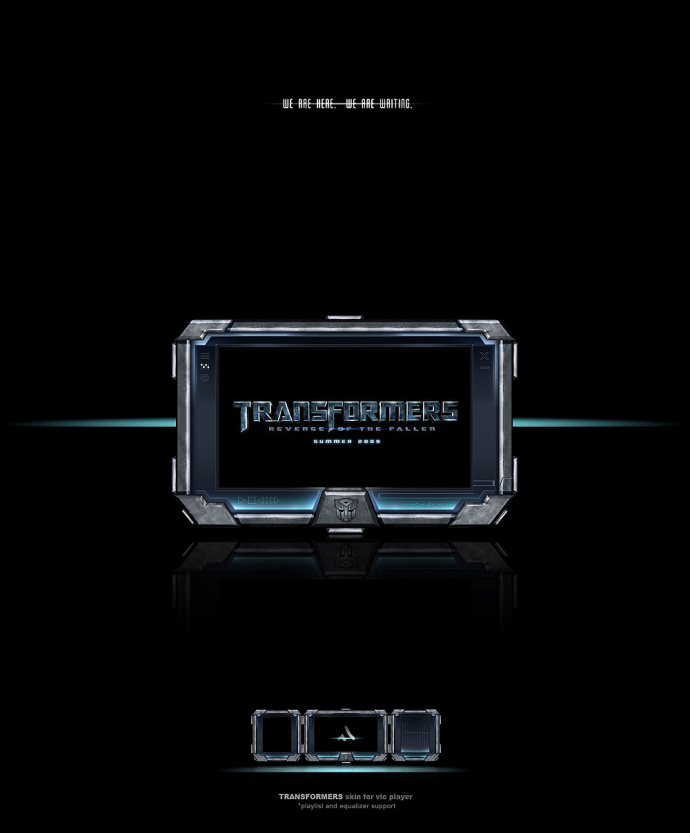
De Transformers VLC-skin is populair onder fans van Transformers-films. Het moderne uiterlijk en de donkere themakleur zijn allemaal geïnspireerd door de films.
De hoofdgebruikersinterface is stijlvol en eenvoudig, waarbij het scherm alleen de basisknoppen voor afspelen, volume, snel vooruitspoelen en terugspoelen weergeeft. U hebt toegang tot geavanceerde besturingsfuncties zoals lettertypen en kleuren via de instellingen.
7. Avengers Shield VLC-skin
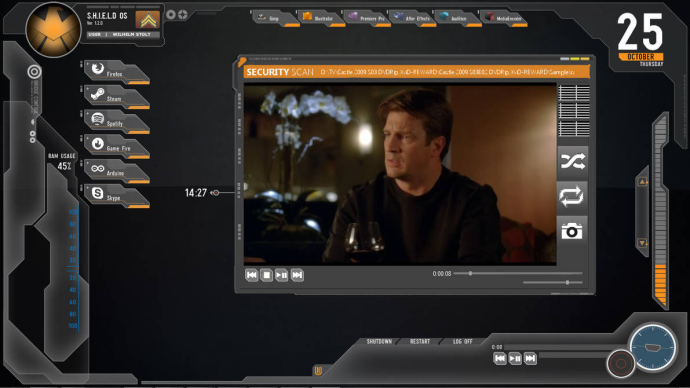
Als je van de Avengers-film houdt, is de Avengers Shield VLC-skin zou je favoriete VLC-skin kunnen zijn. Het thema en de bedieningselementen bootsen het schild van de Avengers na. Van een afstand ziet de gebruikersinterface er ingewikkeld uit. Maar dankzij de eenvoudige organisatie kan iedereen gemakkelijk navigeren.
De bedieningsknoppen, afspelen, pauzeren, snel vooruitspoelen en terugspoelen, bevinden zich in de linkerbenedenhoek. De volumeregeling bevindt zich in de rechter benedenhoek. Deze organisatie onderscheidt deze skin van andere skins.
De skin is ontworpen om naast de S.H.I.E.L.D. Rainmeter-skin voor uw pc. De bovenstaande link toont een voorbeeld van de Rainmeter-skin rond de VLC-speler, die ook aanpasbaar is. Voor meer informatie over wat Rainmeter kan doen, Klik hier .
8. MinimalX
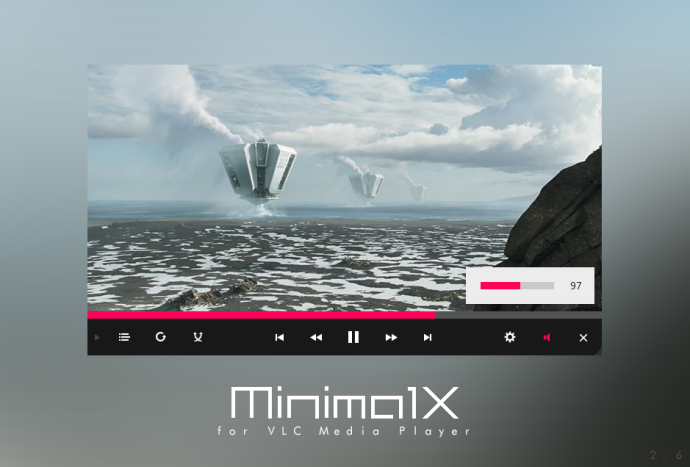
Als er een huid is die is verouderd als goede wijn, dan is dat zo MinimaalX . De ontwikkelaars van deze VLC-skin hebben een missie gehad om gebruikers een ongeëvenaarde ervaring te bieden. De skin is sinds de release in 2013 regelmatig geüpdatet en kwam in 2018 uit op versie 3.0, en de wereldwijde trend naar minimalisme heeft eindelijk zijn visionaire ontwerp ingehaald.
Zoals je aan de naam kunt zien, omarmt deze skin minimalisme. Maar het doet geen concessies aan belangrijke functies. Het heeft alle toeters en bellen die je nodig hebt van VLC: audio- en videobediening, afspeellijstselectie en ondertitels.
De beste eigenschap is de kleuraanpasser, waarmee u kunt kiezen tussen een donkere, roze, blauwe of groene achtergrond.
9. SilentVLC
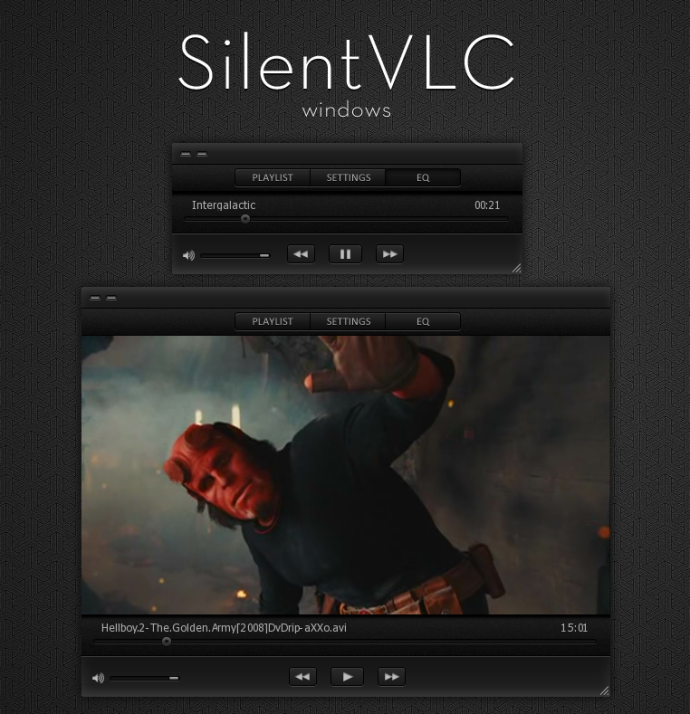
SilentVLC is een andere VLC-skin die een gebruiksvriendelijke interface ondersteunt. Het heeft een donker thema en witte vonken van de bedieningsknoppen. Alle essentiële bedieningsfuncties bevinden zich onderaan het scherm. Geen rommel.
En als u een ander venster op uw scherm wilt bekijken, staat SilentVLC voor u klaar. U kunt het formaat van het scherm wijzigen om het in een minispeler te bekijken of het naar wens uitbreiden. Deze functie heeft verschillende updates ondergaan om bugs te verwijderen en problemen met het wijzigen van de grootte op te lossen.
10. Slanke straal
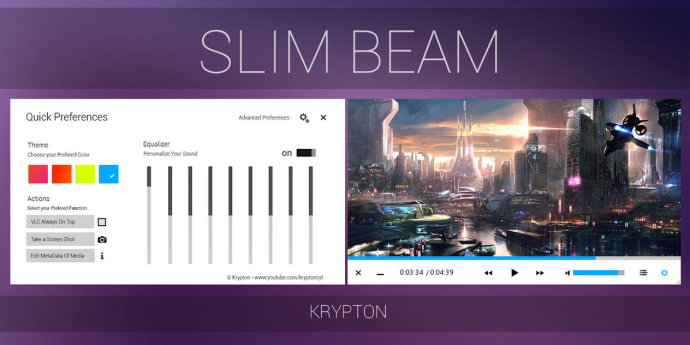
Slim Beam onderscheidt zich van andere VLC-skins door een balans te vinden tussen eenvoud en maatwerk. De gebruikersinterface is eenvoudig en richt zich alleen op belangrijke functies voor het kijken naar films. U kunt de lay-out, knopstijl, kleur en geluid verfijnen.
Hoe zit het met het thema? Je hebt twee om uit te kiezen: a wit en een zwart een. De twee komen afzonderlijk, dus je moet er een selecteren en downloaden die bij je past.
Geef uw VLC een nieuwe look
Met een breed scala aan VLC-skins hoeft u geen genoegen te nemen met de saaie VLC-standaardskin. Uit de bovenstaande lijst kun je er een vinden met een opvallende uitstraling. Het belangrijkste is dat het bij uw stijl past en uw ogen niet belast of aantast. En vergeet niet dat deze VLC-skins geen invloed hebben op de functionaliteit van VLC Media Player. Ze wijzigen alleen het uiterlijk van het menu.
Welke VLC-skin gebruik je? Heeft u er een gevonden die past bij uw voorkeuren? Laat het ons weten in de commentaarsectie hieronder.









